
Microsoft regelméisseg Release Updates Updates fir Betribssystemer fir d'Sécherheet ze verbesseren, wéi och fir Käfere ze eliminéieren a verschidde Probleemer Dofir ass et wichteg déi zousätzlech Dateiees z'konstitutéieren déi d'Firma an eng rätichts dequipen installéieren. An dësem Artikel wäerte mir eis lescht aktualiséieren oder déi lescht Endates installéieren oder mat Windows 8 bis 8.1 ze benotzen.
Update WinTovs 8
Well als deemgenanntent wäert wunnen iwwer zwou Aarte Updates: Schalt aus Windows 8 op d'endlech Versioun vu senger Versioun, och Datebesëtz. Alles an d'Liewe vum Prozess vum System gemaach an keng zousätzlech Investitiounen.Déi lescht Updates installéieren
Eroflueden an Installéiere vun zousätzlech System Dateien kënnen ouni Är Interventioun optrieden an Dir wësst net emol doriwwer ze wëssen. Awer wann fir iergendeng Ursaach net geschitt ass, dann, da meeschtens, Dir hutt e behënnerte automateschen Update.
- Déi éischt Saach déi Dir maache musst ass de Windows Update Center opzemaachen. Dëst ze maachen, dréckt PCM um "Computer" Label a gitt op "Eegeschafte". Hei op lénks Menü, Kollegen déi gewaltten Zeil hei ënnen a klickt op et.
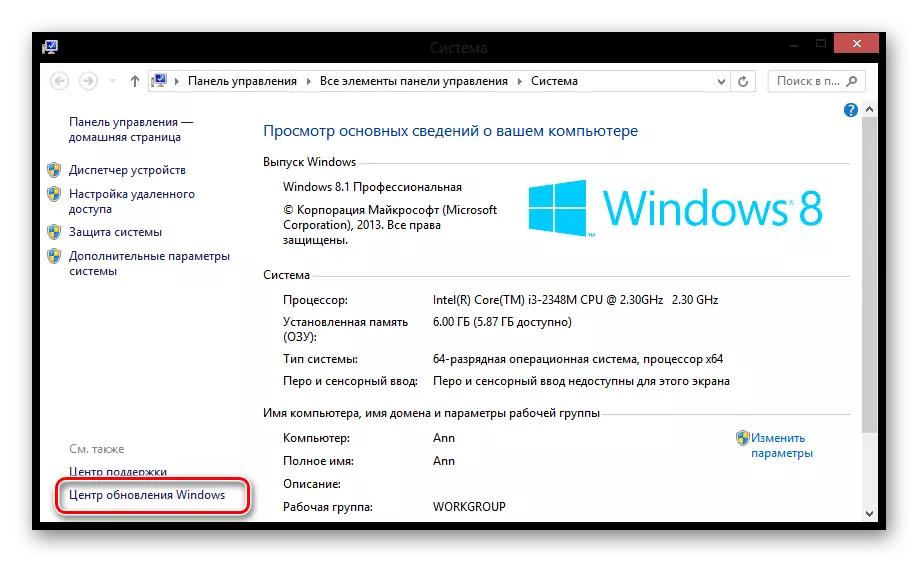
- Elo klickt op "Sich no Updates" am lénke Menu.
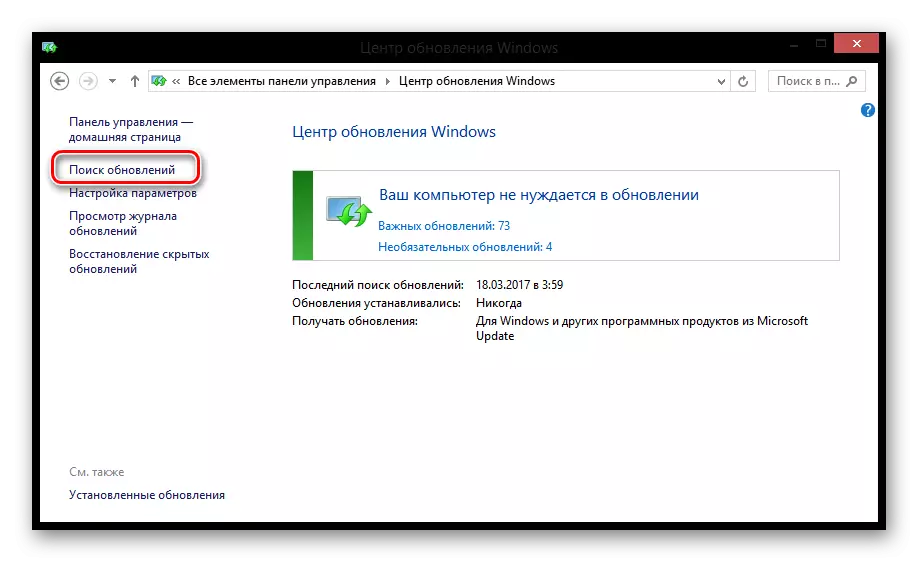
- Wann d'Sich fäerdeg ass, gesitt Dir d'Zuel vun Updates verfügbar. Klickt op de "WICHTEG UPLATES" LINK.
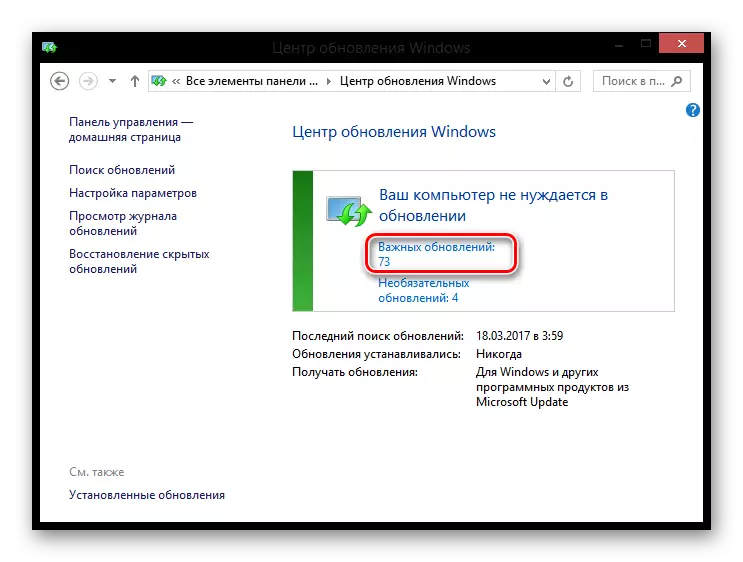
- Eng Fënster wäert opmaachen an déi all Updates déi recommandéiere fir Ären Apparat ze installéieren, souwéi d'Zuel vun de fräie Raum um System Disk. Dir kënnt d'Beschreiwung vun all Datei gelueden duerch einfach klickt op "All Informatioun ze weisen - All Informatioun wäert op der richteg Säit vun der Fënster sécheren. Klickt op de "Installéieren" Knäppchen.
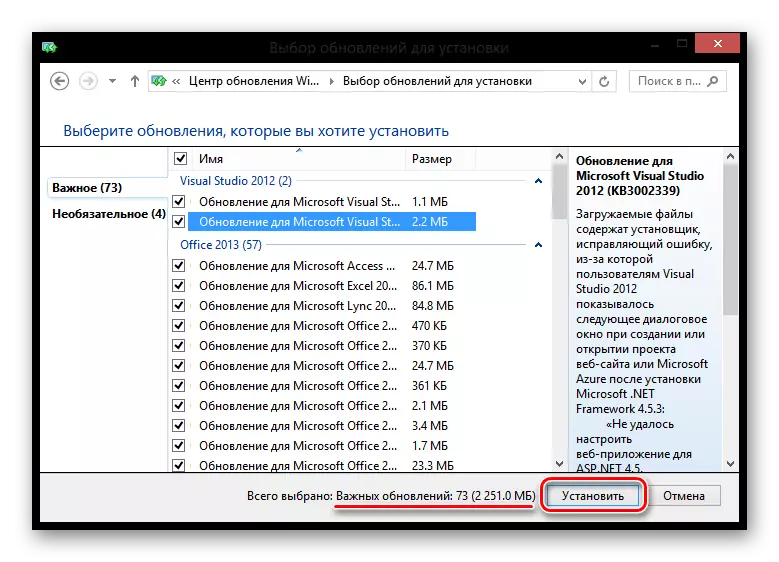
- Waart elo op den Download Prozess an installéiert Update Prozess, an dann de Computer nei starten. Et kann eng zimlech Laang Zäit daueren, dofir spillen Gedold.
Update mat Windows 8 bis 8.1
Virun allem a Microsoft, déi Microsoft ugekënnegt huet datt d'Ënnerstëtzung vum Windows froe Systemer 8 Arrêten. Dofir wëllen vill Benotzer op d'Enn Versioun vum System goen - Windows 8.1. Dir musst net nach eng Kéier kafen oder extra bezuelen, well am Geschäft ass et alles gratis.
Opmierksamkeet!
Dir kënnt och op en neit System goen, späichert d'Lizenz vun all Är perséinlechen Daten an Uwendungen, wäert och droen. Passt op datt Dir genuch Plaz op der System Disk hutt (op d'mannst 4 GB) an déi lescht Updates sinn installéiert.
- An der Lëscht vun den Uwendungen, fannen de "Windows Store".
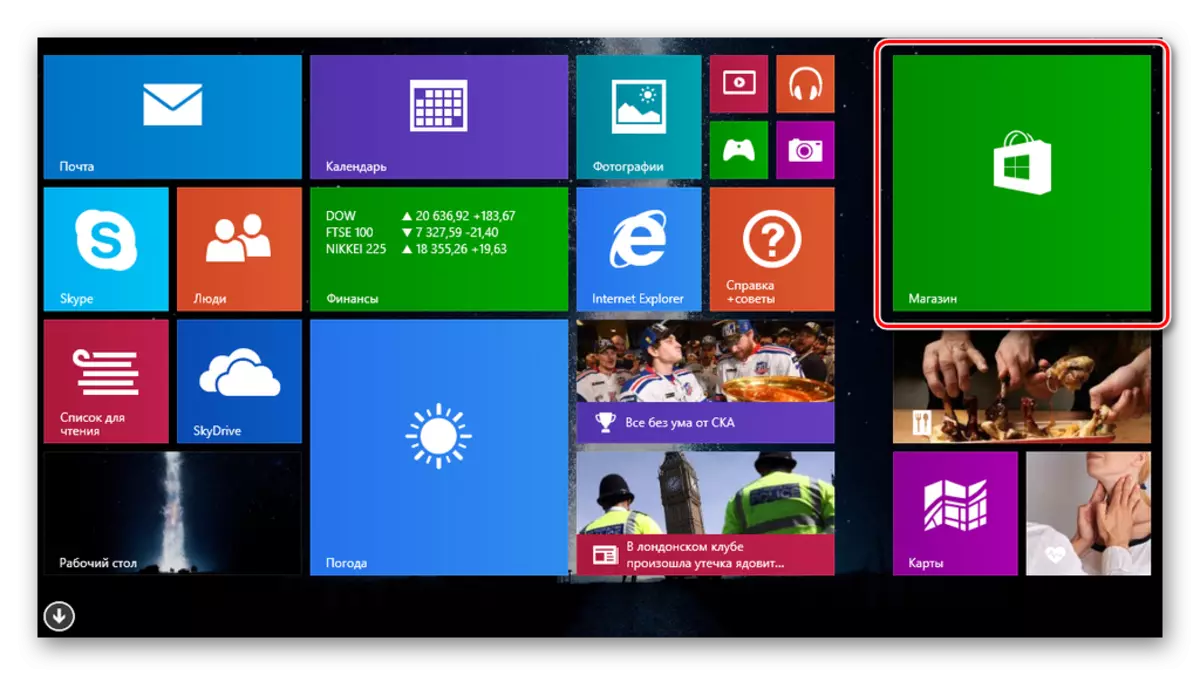
- Dir gesitt e grousse Knäppchen mat der Inskriptioun "gratis Upgrade fir Fensteren 8.1". Klickt op et.
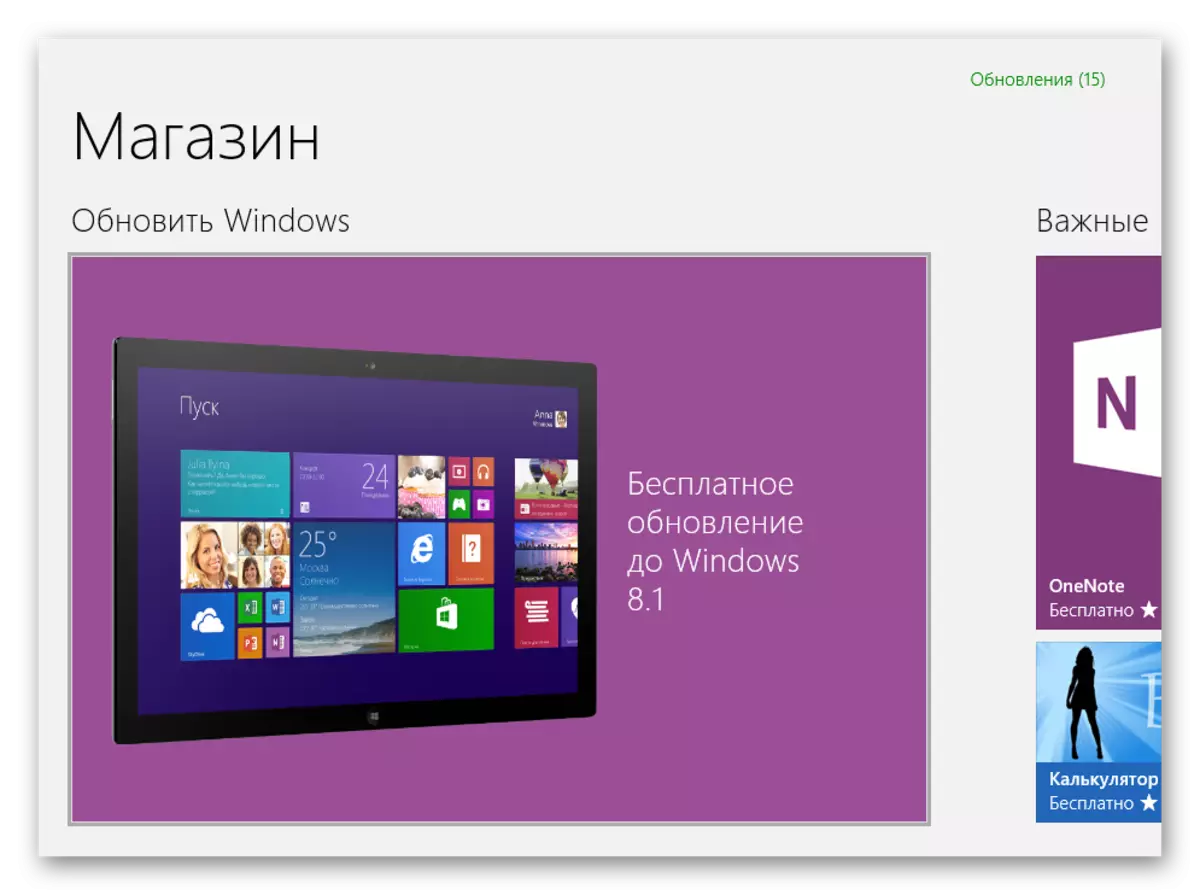
- Als nächst gëtt Dir ugebueden fir de System erofzelueden. Klickt op de passenden Knäppchen.

- Waart fir ze booten an ze installéieren, an dann de Computer nei starten. Et kann vill Zäit daueren.

- Elo nëmmen e puer Schrëtt Astelle Windows 8.1. Als éischt wielt d'Haaptfaarf vun Ärem Profil, souwéi de Computernumm anzeginn.
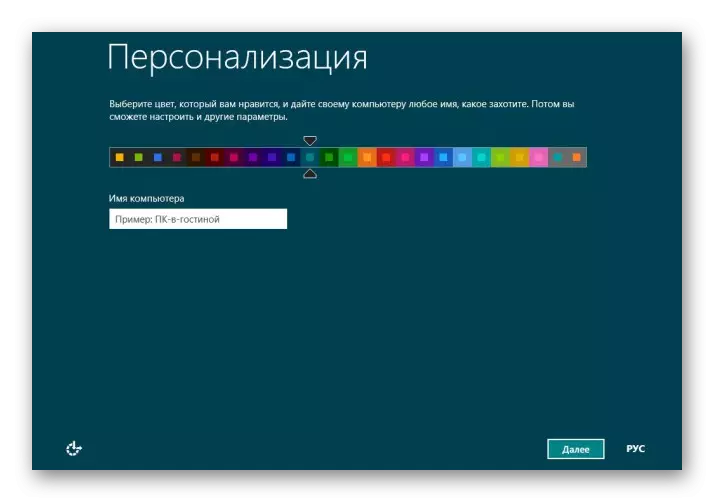
- Wielt dann de Systemparameter. Mir recommandéieren Standard ze benotzen, well dës sinn déi meescht optimal Astellunge déi fir all Benotzer gëeegent sinn.
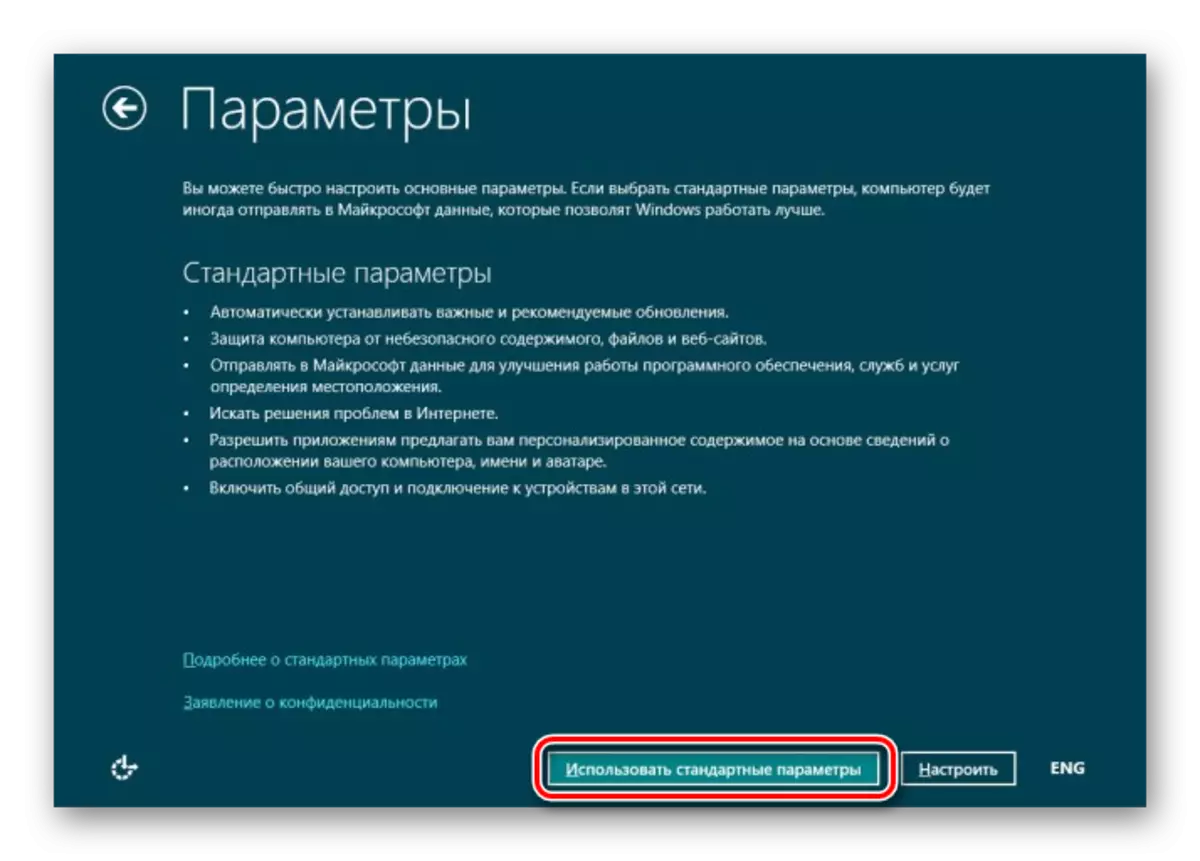
- Um nächsten Écran wäert Dir gefrot ginn op Äre Microsoft Kont ze goen. Dëst ass en optionalen Schrëtt a wann Dir Äre Kont net wëllt blacken, klickt op de "Login ouni Microsc Account" Knäppchen an erstellen e lokale Benotzer.
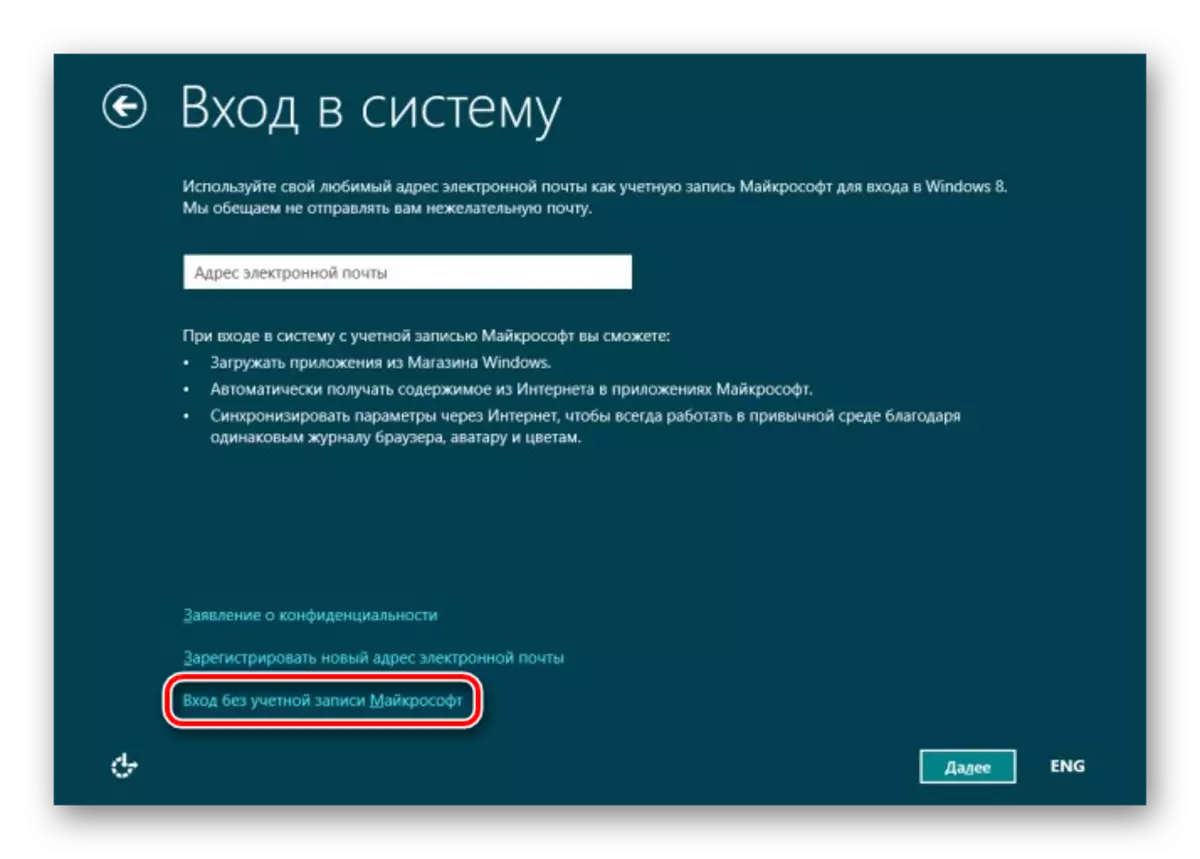
No e puer Minutten waart a virbereet fir Aarbecht, kritt Dir en neie Fënstere 8.1.
Also hu mir ausgesinn wéi all déi lescht aacht Updates ze installéieren, da wéi Dir ageriicht a méi komfortabel an huet mat Windows 8.1 geschafft. Mir hoffen eis et hëllefe kéint, a wann Dir Probleemer hutt - schreift an de Kommentar, mir wäerten op alle Fall äntweren.
